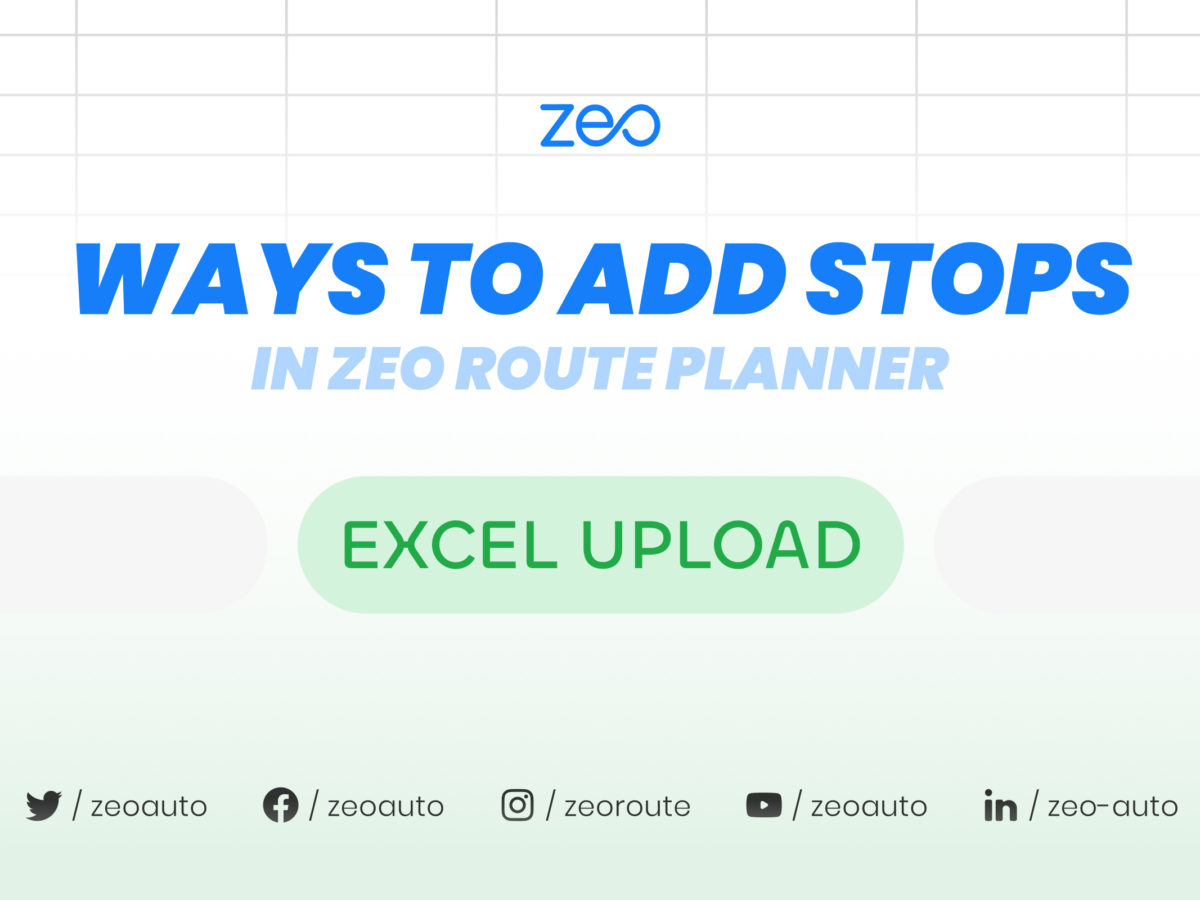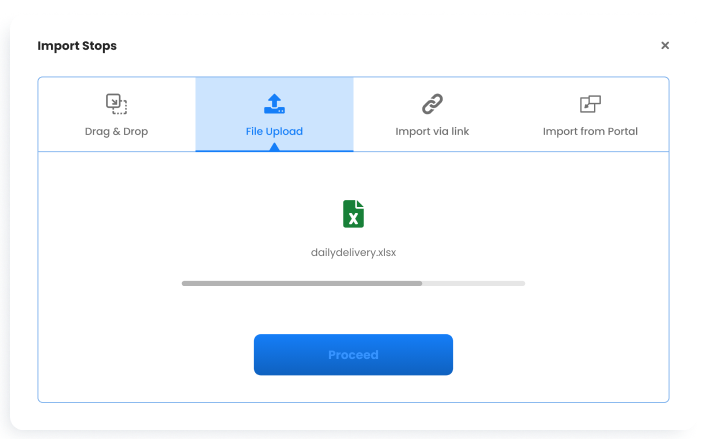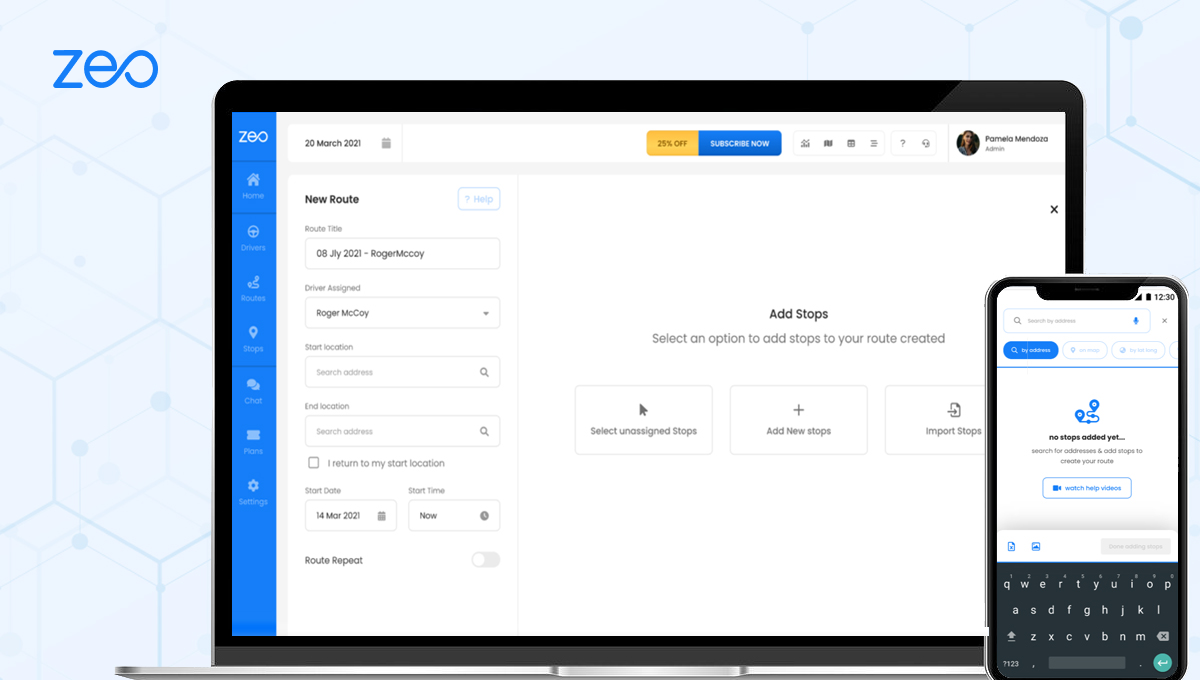Olvasási idő: <1 perc
A Zeo lehetővé teszi a megállók egyszerű hozzáadását.
A címek alkalmazásba történő importálására számos lehetőség áll rendelkezésére. A megállók hozzáadása az Excel fájl feltöltésével az egyik módja a megállók hozzáadásának. Ennek használatával egyszerre több címet is felvehet anélkül, hogy beírná a keresőmezőbe. Így csináljuk.
Kövesse ezeket az egyszerű lépéseket a leállításhoz a címek összes információját tartalmazó Excel fájl feltöltésével
- Nyissa meg a Zeo útvonaltervező alkalmazást a telefonján, és lépjen az „Előzmények” fülre
- Nyomja meg a „+ Új útvonal hozzáadása” gombot
- Kattintson a „3 pont” (…) ikonra a jobb felső sarokban.
- Válassza a „Mintajelentés letöltése” lehetőséget, és kattintson a Megnyitás gombra.
- Töltse ki az összes oszlopot a szükséges adatokkal, és mentse.
- Kattintson a „Stopok importálása” elemre, majd nyomja meg a „Fájlok tallózása a telefonon a feltöltéshez” gombot, és válassza ki az Excel fájlt, vagy illessze be a táblázat URL-jét.
- Kattintson a „Feltöltés” gombra
- Érintse meg az oszlopokat, ha szükséges, módosíthatja azokat.
- Kattintson a „Folytatás” gombra
- Válassza ki a kezdő és a vég helyét
- Kattintson a „Mentés és optimalizálás” gombra
Ebben a cikkben